 |
Aligner à gauche |
Aligne le texte horizontalement. |
 |
Centrer |
 |
Aligner à droite |
 |
Aligner en haut |
Aligne le texte verticalement. |
 |
Aligner au centre |
 |
Aligner en bas |
 |
Ajuster le texte |
Cliquez pour compresser ou étirer le texte sélectionné.
|
 |
Angle |
Un angle positif fait pivoter la note dans le sens inverse des aiguilles d'une montre.
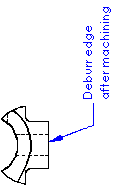
|
 |
Insérer un lien hypertexte |
Ajoute un lien hypertexte à la note. La note entière devient un lien hypertexte. Le soulignement n'est pas automatique, mais vous pouvez l'ajouter en désactivant Utiliser la police du document et en cliquant sur Police.
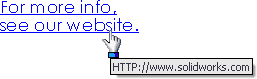
|
 |
Lier à la propriété |
Vous permet d'accéder aux propriétés de la mise en plan ou des composants et de les ajouter à la chaîne de texte. Seules les propriétés ajoutées aux pièces, assemblages et mises en plan sont disponibles.
|
 |
Ajouter un symbole |
Vous permet d'accéder aux bibliothèques de symboles et d'en ajouter au texte. Placez le pointeur dans la case du texte de note, à l'endroit où vous voulez que le symbole apparaisse, puis cliquez sur Ajouter un symbole.

|
 |
Verrouiller/Déverrouiller la note |
(Disponible dans les mises en plan uniquement.) Fige la note sur place. Lorsque vous éditez la note, vous pouvez ajuster le cadre, mais vous ne pouvez pas déplacer la note elle-même.
|
 |
Insérer une tolérance géométrique |
Insère un symbole de tolérance géométrique dans la note. Le PropertyManager Tolérance géométrique et la boîte de dialogue Propriétés s'ouvrent pour vous permettre de définir le symbole.
|
 |
Insérer un symbole d'état de surface |
Insère un symbole d'état de surface dans la note. Le PropertyManager Etat de surface s'ouvre pour vous permettre de définir le symbole.
|
 |
Insérer un élément de référence |
Insère un repère d'élément de référence dans la note. Le PropertyManager Elément de référence s'ouvre pour vous permettre de définir le symbole.
S'il existe un symbole de tolérance géométrique, d'état de surface ou d'élément de référence dans la mise en plan, vous pouvez cliquer dessus lorsque vous éditez la note pour y insérer ce dernier. Pour éditer le symbole, vous devez éditer le symbole existant dans la feuille de mise en plan. Lorsque vous éditez le symbole existant, toutes ses occurrences sont mises à jour sur la feuille.
|
| |
Label de vue manuel |
(Pour les labels de vues projetées, de détail, en coupe, en coupe aplatie et auxiliaires uniquement.) Ecrase les options spécifiées dans Propriétés du document - Labels de vues. Lorsque cette option est sélectionnée, vous pouvez modifier le texte du label. Si, par la suite, vous désactivez la case à cocher, le label est mis à jour conformément aux options spécifiées dans Labels de vue.
|
| |
Utiliser la police du document |
Utilise les polices spécifiées dans Propriétés du document - Notes.
|
| |
Police |
Lorsque la case à cocher Utiliser la police du document est désactivée, cliquez sur Police pour ouvrir la boîte de dialogue Choisir la police. Sélectionnez un nouveau style, une nouvelle taille de police et d'autres effets.
|
| |
Inclure préfixe, suffixe et tolérance des cotes |
Si cette option est sélectionnée et que vous insérez une cote dans une note, tout symbole ou tolérance inclus dans la cote apparaissent dans la note. Lorsqu'elle est désactivée, la cote apparaît dans la note, mais les symboles ou tolérances sont ignorés.
|